如何在 Elementor 中修正「您必須呼叫內容函式」錯誤

如果您使用 Elementor,您可能偶爾會遇到這個功能強大的頁面建立程式外掛特有的錯誤。最令人沮喪的問題之一就是「您必須呼叫內容函式」錯誤。這個錯誤可能會完全阻止您使用頁面建構器。
通常,當您嘗試編輯預設建立程式不支援的頁面時,就會發生此錯誤。除非每個頁面都發生,否則解決此問題相對簡單。一旦找出根本原因,解決問題就會變得簡單快捷。

您必須呼叫內容函式」錯誤是什麼意思?
發生此錯誤時,您會看到以下訊息:
"抱歉,在您的頁面中找不到內容區域。您必須在目前的模板中呼叫 'the_content' 函式,Elementor 才能在此頁面上運作。"
此訊息表示您的主題有潛在問題,特別是 WordPress 的 內容 功能。然而,這個問題並非 Elementor 友好主題的專有問題。您可以使用 內容 函數在 WordPress 中是不可或缺的,因為它會顯示文章內容。
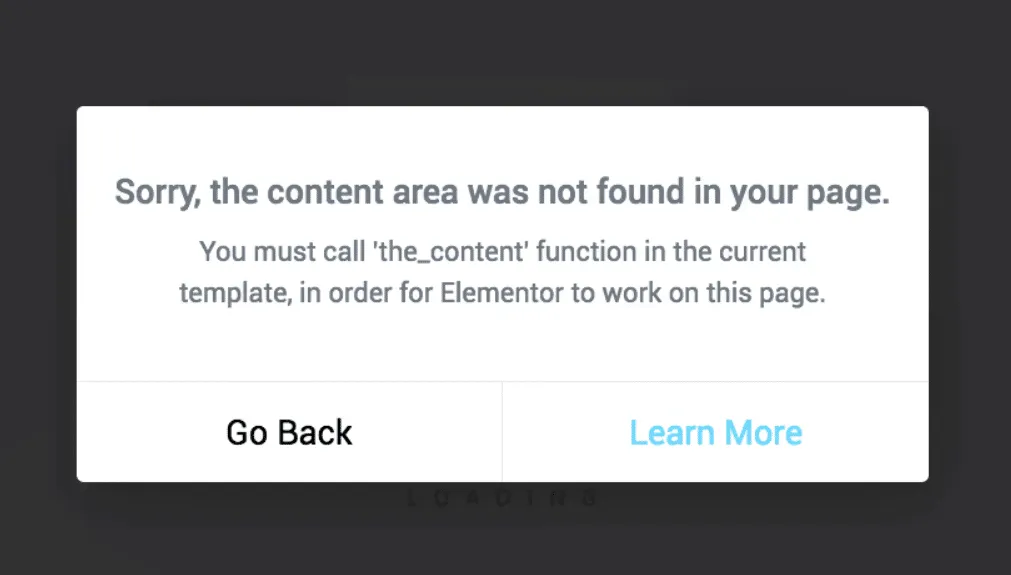
發生此錯誤的原因有幾種。最常見的情況是嘗試編輯 Elementor 不支援的內容類型,例如免費版外掛中的產品頁面。偶爾,該錯誤也可能源於緩存問題,可以通過清除瀏覽器緩存來解決。除此之外,讓我們深入瞭解更複雜的情況及其修復方法。
如何在 Elementor 中修正「您必須呼叫內容函式」錯誤 (4 種方法)
1.使用主題建立工具編輯部落格歸檔頁面
Elementor 的免費版本不包含主題建立工具,其功能類似於 WordPress 的完整網站編輯。有了 Theme Builder,您就可以像編輯普通頁面一樣編輯主題模板。
如果您嘗試直接存取自訂部落格歸檔頁面的 Elementor 編輯器,而不是使用主題建立程式,您可能會遇到「您必須呼叫內容函式」錯誤。
要解決這個問題:
- 導覽到 範本 > 主題建立程式 在您的 WordPress 面板中。
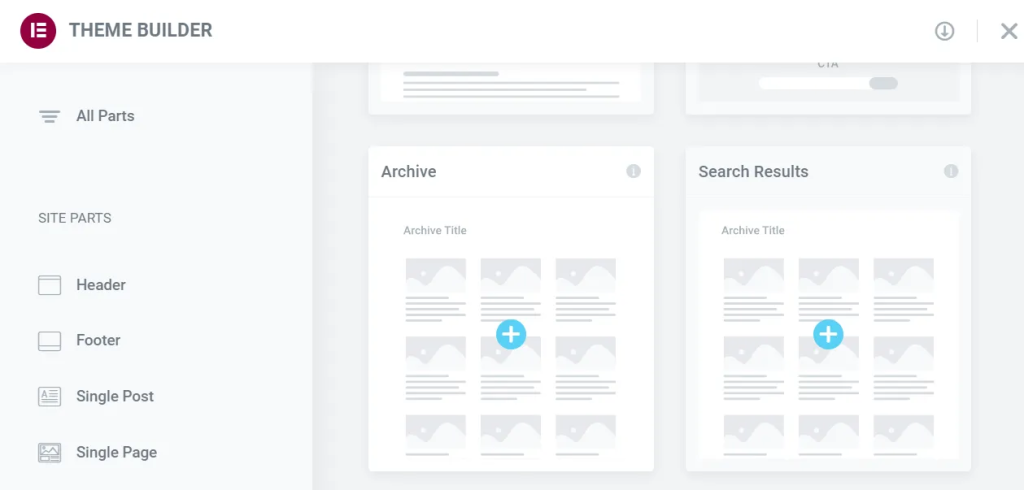
- 在下一頁,選擇您要編輯的範本。
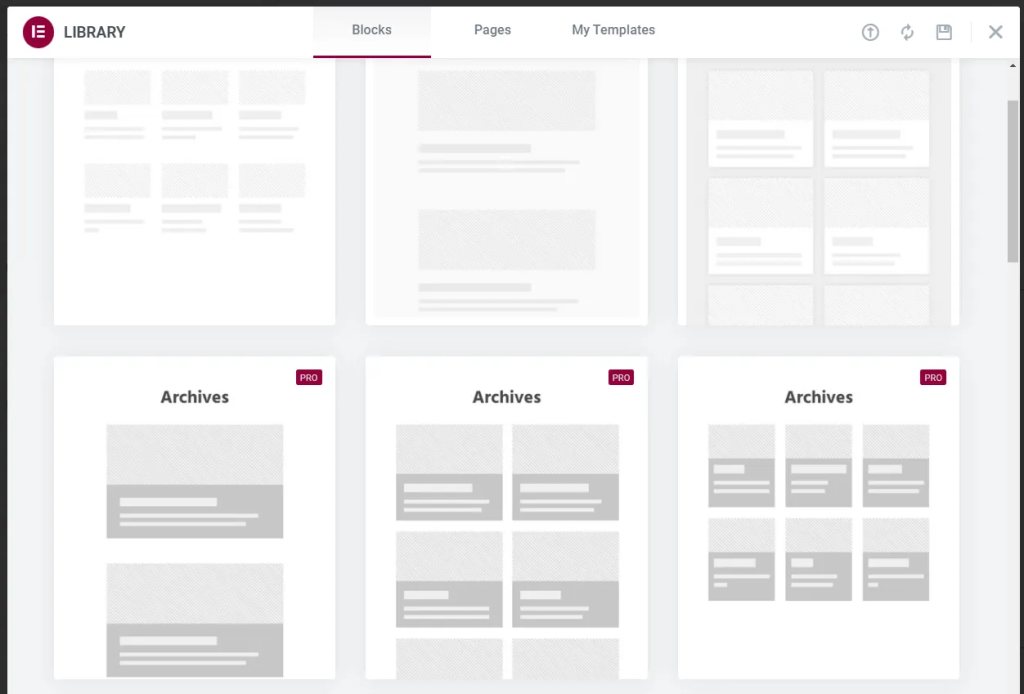
選取後,Elementor Editor 即會啟動,讓您可以像往常一樣進行變更。此外,您還可以存取主題的預設範本集合。
編輯完部落格歸檔範本後,使用 Elementor 頁面建構器儲存您的變更。
2.使用主題建立工具編輯產品頁面
如果您嘗試在 Elementor 中編輯個別產品頁面,WooCommerce 的「產品」自訂文章類型可能會導致內容功能錯誤。這是因為免費版的 Elementor 不支援產品頁面編輯。
要解決這個問題,您需要專業版授權。一旦 Elementor Pro 啟用,您就可以使用 Theme Builder 來編輯產品和商店頁面範本。通過以下方式訪問主題生成器 範本 > 主題建立程式.
請注意: 預設情況下,Elementor Pro 不包含預製的產品頁面範本。不過,您可以匯入範本到您的網站上使用。
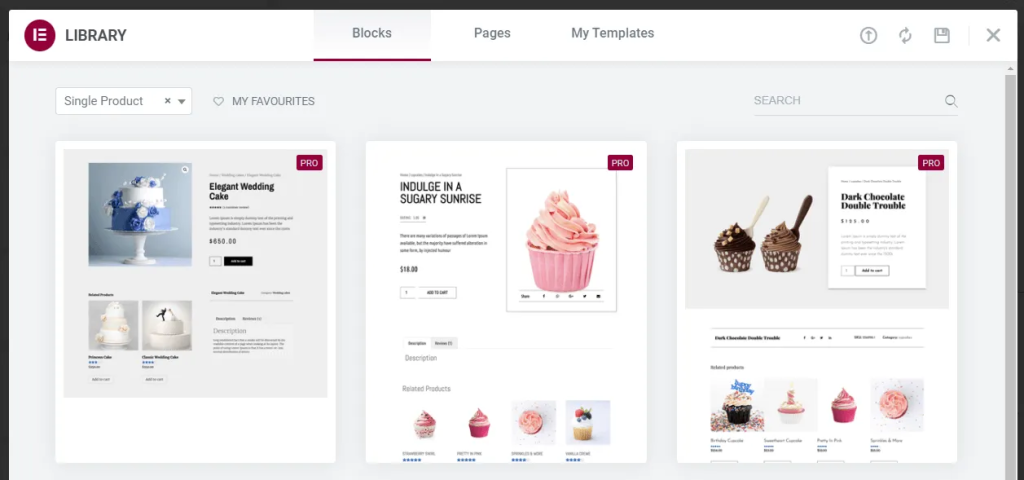
與部落格歸檔頁面類似,您可以使用 Elementor 編輯器自訂產品範本的每個設計面向。唯一的差別在於您如何存取編輯器。
3.確保獨特的網頁標題
重複使用 WordPress 頁面 slugs 可能會在 Elementor 中觸發 "You Must Call the Content Function "錯誤。預設情況下,WordPress 不允許博客文章或頁面使用重複的 slugs。但是,它可能允許在頁面、產品或文章類別中使用重複的標題。
這可能會在 WordPress 的永久連結系統中造成混亂。如果發生這種情況,Elementor 的頁面建立工具可能會誤解頁面類型,需要使用主題建立工具進行編輯(只有進階使用者才能使用)。
為了避免這種情況:
- 確保每個頁面、產品或類別的標題都是獨一無二的。
- 使用區塊編輯器可輕鬆變更任何頁面標題。
4.確保您的自訂頁面模板包含 內容 功能
如錯誤訊息所示,由於 WordPress 的 內容 函數可能會觸發 "You Must Call the Content Function" 錯誤。
若要確定是否是您的主題造成問題,請切換至預設主題,例如 Twenty Twenty-One 或 Twenty Twenty-Two。如果切換能解決錯誤,則之前的模板很可能缺乏 內容 功能。
您有兩個選擇:
- 永久切換到不同的主題。
- 編輯有問題的頁面模板。
要安全地修改範本,您需要基本的 PHP 和主題開發知識。通常,您需要編輯 page.php 或 單.php 檔案。
找到並編輯檔案的步驟:
- 導覽到
wp-content/themes目錄。
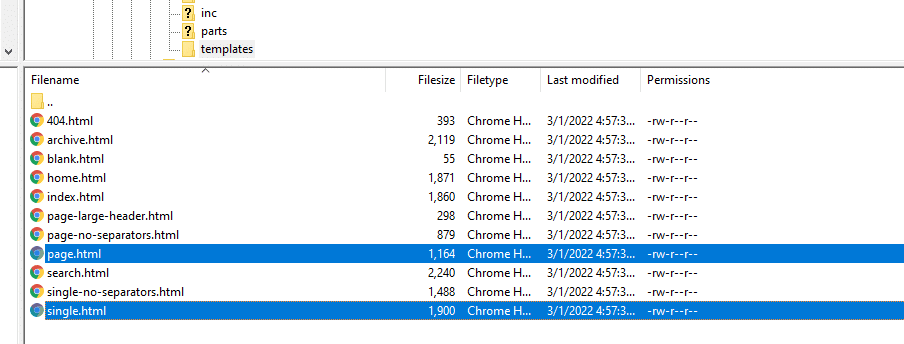
- 找到活動主題的資料夾。
- 尋找範本檔案,例如
page.php或單.php.
在適當的地方加入下列程式碼:
總結
Elementor 中的 "You Must Call the Content Function "錯誤可能會阻止您使用頁面建構器來編輯特定頁面(甚至是多個頁面)。大多數情況下,當您嘗試編輯 Elementor 免費版本不支援的頁面模板時,這個問題就會出現。
若要排除此錯誤,請遵循以下步驟。前兩種方法需要 Elementor Pro 授權:
- 使用主題建立工具編輯部落格檔案頁面。
- 使用 Theme Builder 編輯產品頁面。
- 確保獨特的頁面標題。
- 確保自訂頁面範本包含
內容功能。
透過找出原因並應用適當的解決方案,您可以解決此問題,並重新使用 Elementor 設計您的 WordPress 網站。


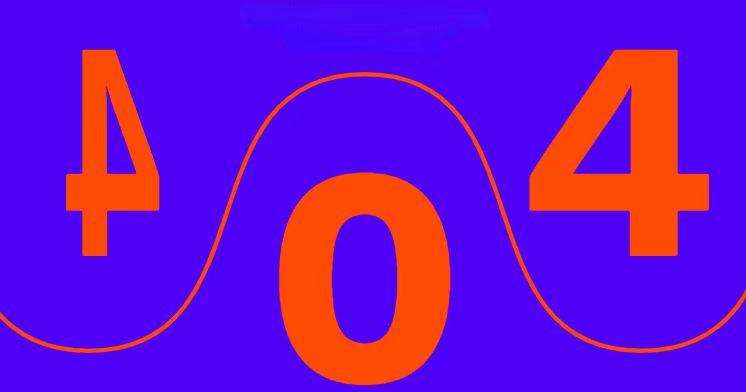




這就是我要找的。